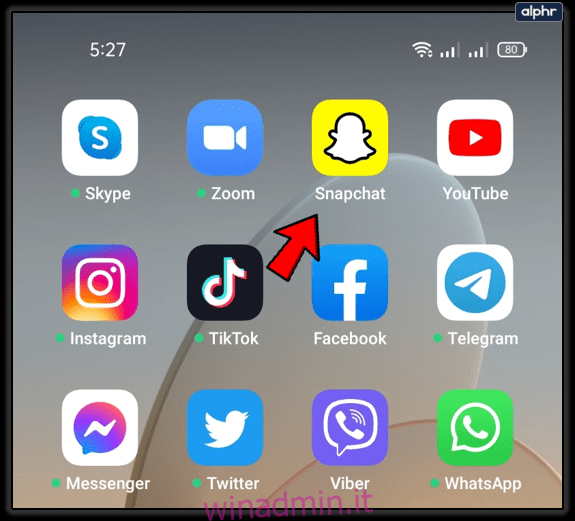Inizialmente, Snapchat non ha salvato i tuoi ricordi, ma è cambiato. Per impostazione predefinita, il salvataggio di uno snap su una storia Snapchat lo sposta automaticamente nei tuoi ricordi Snapchat. Questa funzione utilizza l’archiviazione cloud direttamente collegata al tuo account.
Quando usi Snapchat, puoi memorizzare un numero illimitato di snap e storie. Tuttavia, se succede qualcosa al tuo account Snapchat, tutti questi ricordi scompariranno. Per fortuna, Snapchat ha un’opzione per esportare singoli o tutti i ricordi sul rullino fotografico del tuo dispositivo, indipendentemente dal fatto che utilizzi Android o iOS.
Questo articolo spiega come configurare Snapchat per archiviare automaticamente i ricordi nel rullino fotografico invece di utilizzare il cloud Snapchat per impostazione predefinita. Inoltre, ti mostrerà come esportare i ricordi esistenti per preservare quelle preziose foto e video.
Sommario:
Come salvare nuovi ricordi nel rullino fotografico
Se desideri che Snapchat esegua automaticamente il backup dei tuoi ricordi sul rullino fotografico del tuo smartphone, dovrai abilitare questa opzione. Per fare ciò, dovresti:
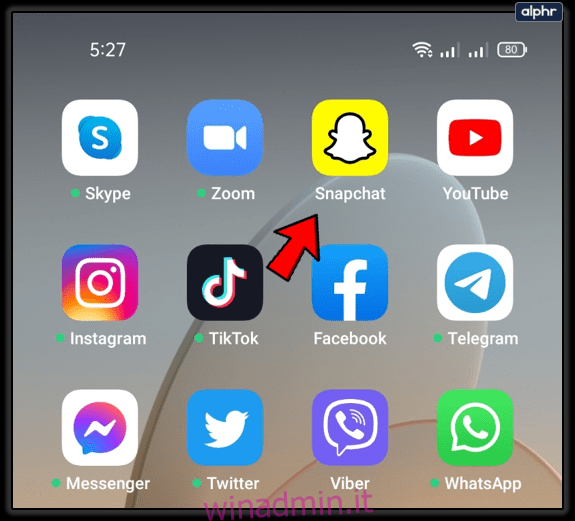
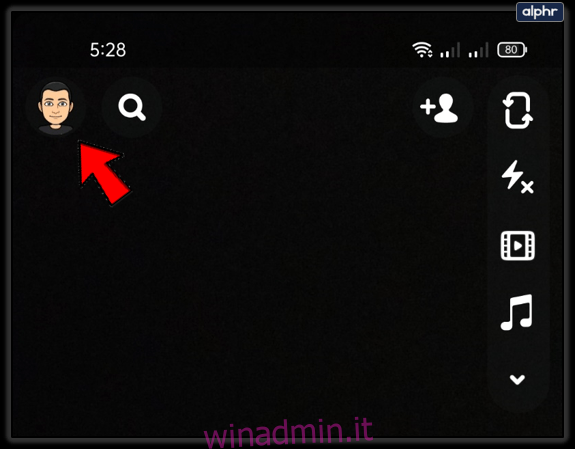
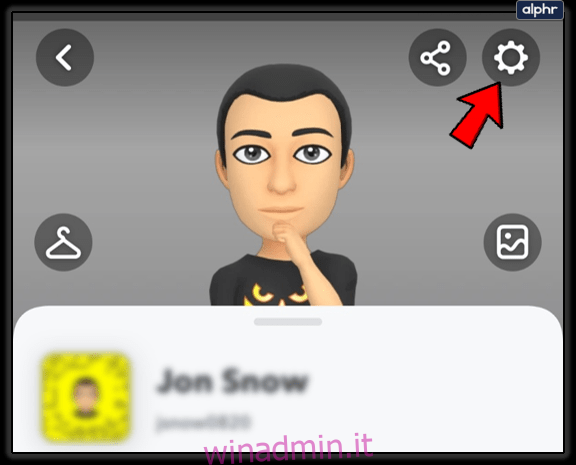
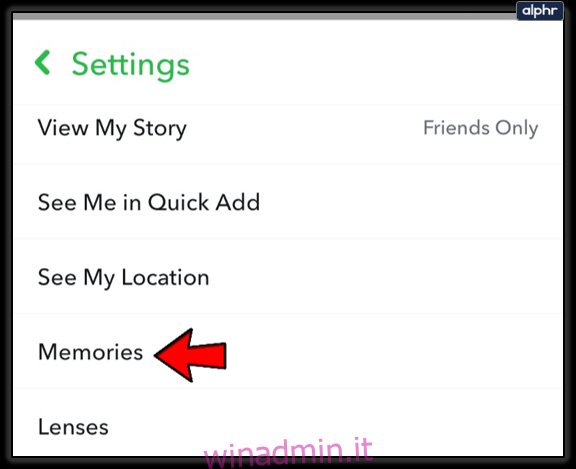
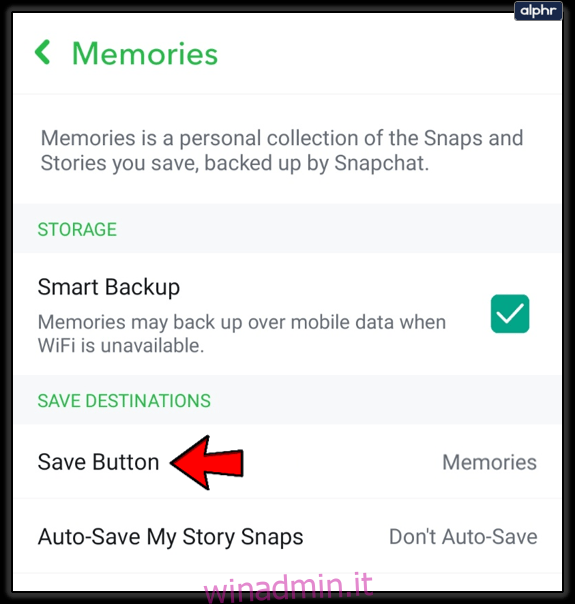
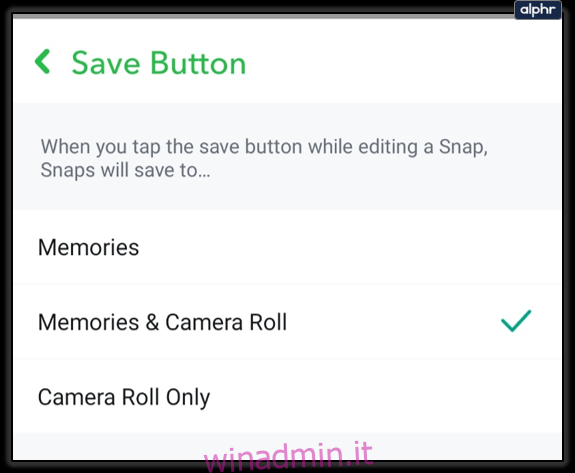
Ora, quando modifichi uno snap o una storia e premi il pulsante Salva, viene salvato nella destinazione che hai scelto. Le opzioni sono:
- Ricordi: opzione predefinita che eseguirà il backup degli scatti e delle storie solo sul cloud di Snapchat.
- Ricordi e rullino fotografico: salva sul cloud e sul telefono.
- Solo rullino fotografico: salva sul telefono, ma non rimarranno su Snapchat.
Come salvare i ricordi esistenti nel rullino fotografico
Se abiliti il salvataggio dei tuoi ricordi nel rullino fotografico, i ricordi esistenti non verranno esportati. Questa procedura è per i ricordi esistenti all’interno del tuo account Snapchat. Dovrai farlo manualmente. Fortunatamente, il processo richiede solo questi pochi passaggi:
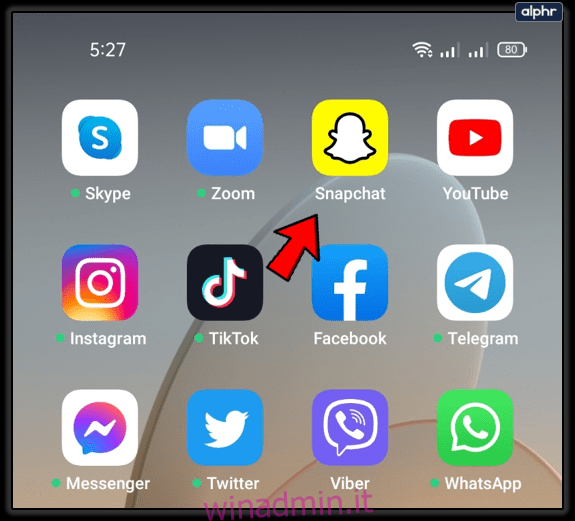
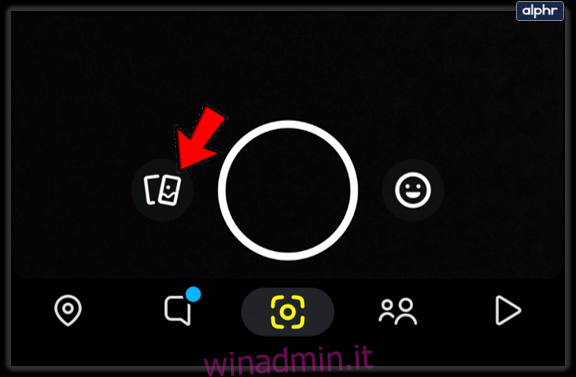
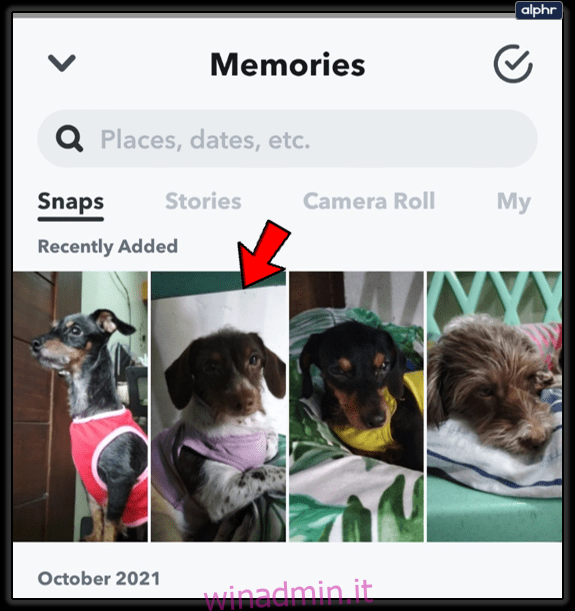

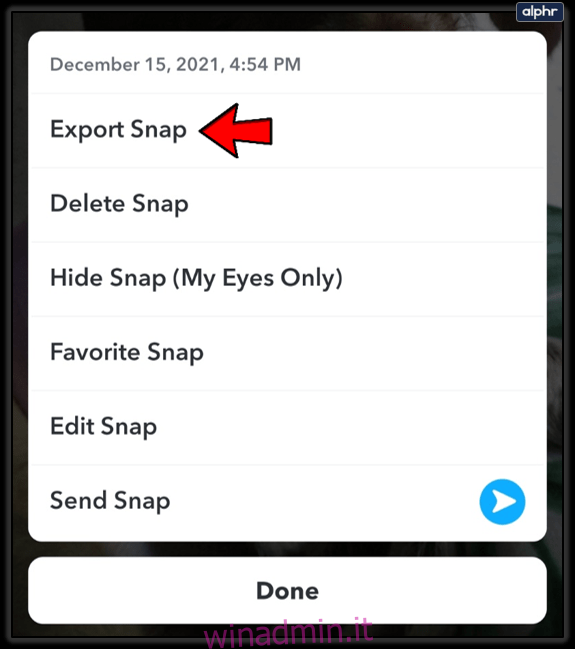
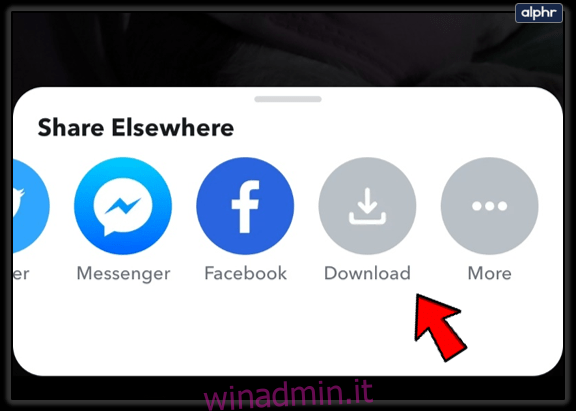
Se non vuoi aprire una memoria, puoi saltare i passaggi 3 e 4. Invece, dopo il passaggio 2, tieni semplicemente premuta la memoria che vuoi salvare. Quando viene visualizzato il menu a discesa, seleziona “Esporta”.
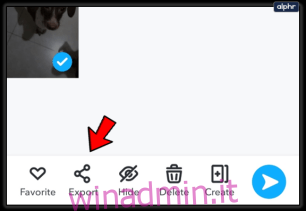
Puoi anche esportare questa memoria in un’altra app o in un archivio cloud. Per fare ciò, scegli semplicemente l’opzione “Altro” quando raggiungi il passaggio 5.
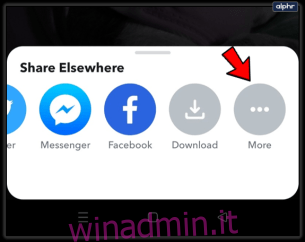
Puoi esportare tutti i ricordi in una volta?
Sì, puoi salvare tutti i ricordi di Snapchat contemporaneamente. Ecco come.
- Torna o vai a Memorie di Snapchat.
- Tenere premuto uno dei ricordi per aprire la schermata di selezione.
- Tocca “Seleziona tutto” che si trova nella sezione in alto a destra di OGNI MESE.
- Verifica che tutti i ricordi siano selezionati, soprattutto perché mostra i ricordi di ogni mese in sezioni separate.
- Tocca il pulsante “Esporta” che si trova nella parte inferiore dello schermo.
- Tocca “Download” per esportare i file nel rullino fotografico del tuo smartphone.
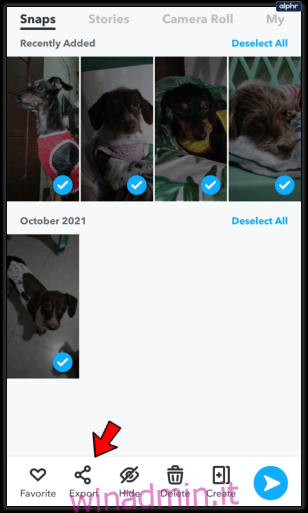
Durante il processo di salvataggio, puoi anche selezionare altre opzioni in base alle tue esigenze, come “Salva su file”, “Aggiungi ad album condiviso” ecc. Tuttavia, questa guida riguarda il salvataggio nel rullino fotografico, che è l’opzione migliore (S).
Una volta completato, assicurati di confermare che le tue foto e i tuoi video sono stati salvati correttamente sul rullino fotografico.
Esporta chat, amici, profilo e altro da Snapchat
Oltre a conservare i ricordi dei tuoi scatti, Snapchat memorizza molti altri dati utente. Alcuni di questi dati sono disponibili per l’esportazione. Ad esempio, puoi ottenere la cronologia delle chat, l’elenco degli amici, tutte le informazioni del tuo profilo e altri dati.
Per fare ciò, dovresti:
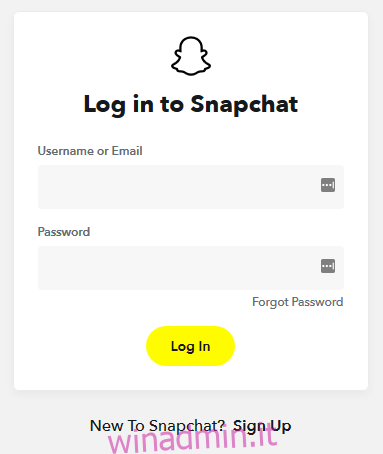
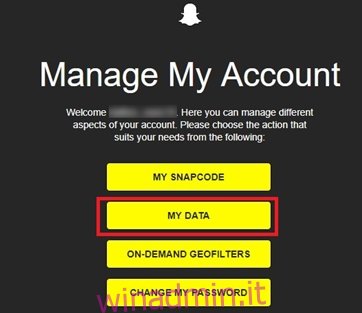
Aggiunta e verifica della tua email
Se non hai verificato la tua email Snapchat, procedi come segue:
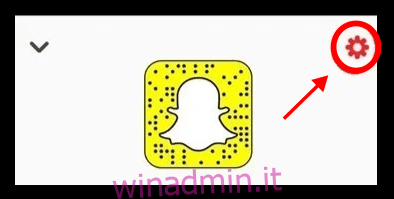
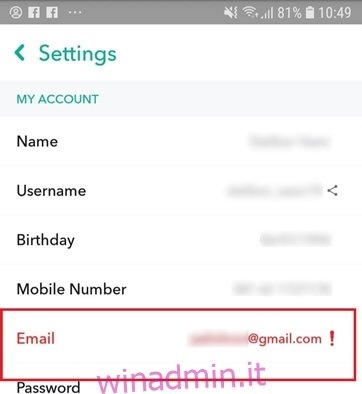
Perché eseguire il backup dei dati e delle memorie di Snapchat?
Se disattivi il tuo account e lo lasci per 30 giorni, i tuoi dati E i tuoi media scompariranno per sempre. Questa azione significa ANCHE che i tuoi ricordi Snapchat e i dati del tuo account nel tuo cloud Snapchat svaniranno permanentemente!
Inoltre, potresti eliminare accidentalmente i ricordi archiviati dal tuo account Snapchat.
Quindi, se ti interessano i tuoi ricordi Snapchat, esegui il backup! Utilizzando le informazioni in questo articolo, puoi conservare quei preziosi scatti per sempre o, almeno, fino a quando non subisci una perdita di dati nel punto in cui li hai salvati. Con questo in mente, esegui il backup più di una volta in più di una posizione. Puoi farlo al di fuori di Snapchat e ogni volta che ne hai bisogno.
Domande frequenti
Posso salvare i ricordi di qualcun altro?
Snapchat non offre una funzione nativa per salvare la storia di qualcun altro. Ci sono soluzioni alternative, ma dovresti stare attento con quelli. Snapchat ha una politica sui termini di servizio molto rigorosa. L’utilizzo di app di terze parti può effettivamente farti bandire dall’utilizzo del servizio. Supponendo che ti stia davvero godendo la storia di qualcuno, potresti vedere un pulsante di condivisione (a seconda delle sue impostazioni sulla privacy). Se tocchi l’icona di condivisione, puoi condividere la loro storia con te stesso. Una volta terminato, potresti essere in grado di salvarlo o esportarlo. Fai attenzione, se condividi i contenuti di qualcuno su Snapchat, loro lo sapranno.
Come posso eseguire il backup dei miei ricordi Snapchat su Google Foto?
Esistono diversi modi per esportare i tuoi ricordi Snapchat su Google foto. Che tu stia utilizzando iOS o Android, quando selezioni per la prima volta l’opzione per esportare uno snap, il tuo telefono ti darà un’opzione a cui desideri inviarlo. Puoi selezionare l’icona di Google Foto e inviarla direttamente. Se non vedi l’icona di Google Foto, salva i ricordi sul tuo dispositivo ma seleziona l’opzione per salvarli in una cartella specifica all’interno della Galleria del tuo telefono. Ciò renderà più semplice eseguire il backup delle tue foto su Google Foto. Seleziona semplicemente l’album Snapchat e caricalo su Google Foto.
Posso esportare i miei ricordi su un nuovo account Snapchat?
Se stai cambiando account ma vuoi mantenere i tuoi contenuti esistenti, ti consigliamo di portare con te i tuoi ricordi Snapchat. Sfortunatamente, ci vorrà una soluzione alternativa per farlo. Dovrai esportare tutto sul tuo dispositivo, quindi caricarlo di nuovo. Ma, se vuoi che appaia nei ricordi, dovrai inserirlo nella cartella “Solo i miei occhi”. Quindi, tocca le tre linee verticali nell’angolo in alto a destra e tocca l’opzione per rimuovere lo snap dalla cartella segreta. Apparirà quindi nei tuoi ricordi.